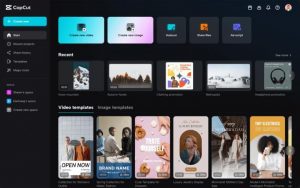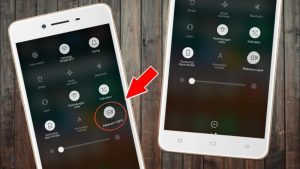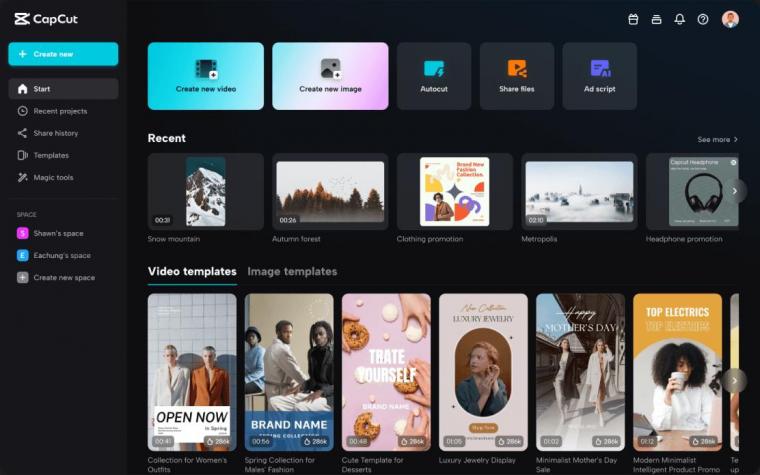
Setelah selesai mendownload dan memasang aplikasinya, sekarang saatnya mempelajari cara mengedit video di Capcut dan menghasilkan video layaknya video editor profesional.
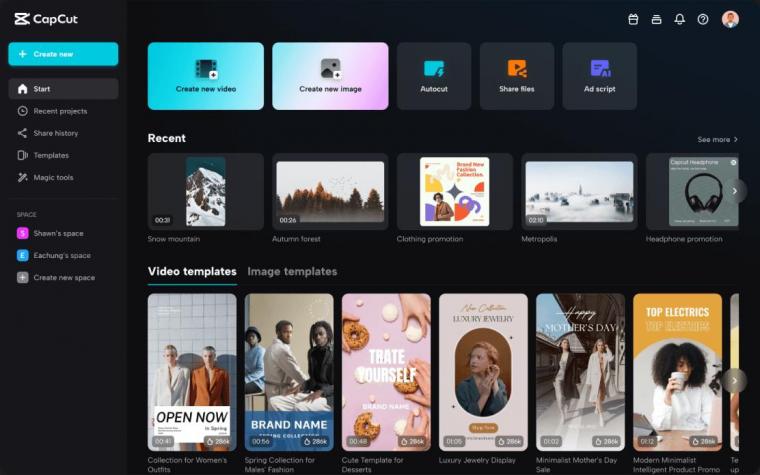
Berikut tutorial penggunaannya:
- Pertama-tama, buka aplikasi Capcut yang telah terpasang di ponsel pintar Anda
- Cari menu new project lalu ketuk ikon bergambar tanda +
- Cari dan pilih video atau kumpulan foto yang akan dijadikan video dalam galeri ponsel, kemudian ketuk opsi add
- Tunggu sejenak hingga seluruh video dan foto yang dipilih telah masuk ke timeline Capcut
- Setelah berhasil di input, Anda akan masuk ke jendela editor secara otomatis
- Jika masih ada yang ingin ditambahkan ke dalam video yang hendak diedit, Anda masih bisa menambahkannya dengan mengetuk kembali ikon + seperti pada tahap dua
- Ketuk pilihan audio jika ingin menambah musik atau efek suara ke dalam video
- Pilih lagu atau efek suara yang diinginkan dalam galeri musik yang tersimpan dalam ponsel
- Pilih menu sound dan masukan kumpulan lagu maupun efek suara yang hendak dimasukan ke dalam pilihan your sound
- Pilih opsi musik dan lakukan pengaturan timeline untuk lagu yang dipilih
- Setelah selesai, lanjutkan dengan memilih opsi mute video asli untuk menghilangkan suara latar video asli dan menggantinya dengan lagu atau efek suara yang diinginkan
- Setelah selesai dengan audio, saatnya mengatur tampilan visual dari video Anda. Aplikasi ini menyediakan berbagai efek, stiker, maupun teks sesuai kebutuhan. Silakan pilih dan atur posisinya dalam frame dengan cara menggeser tiap item yang ditambahkan
- Pada video kan muncul logo Capcur di bagian akhir secara default. Jika Anda tidak ingin menggunakan watermark bawaan ini, cukup ketuk logo tersebut dan pilih delete
- Setelah puas bereksperimen dengan tampilan video dan perombakan audio, selesaikan proses edit dengan mengetuk opsi export di bagian kanan atas
- Tentukan resolusi dan frame rate video akhir yang diinginkan lalu ketuk kembali opsi export. Tunggu hingga proses pengolahan video akhir selesai
- Jika proses sudah selesai Anda bisa memilih opsi done untuk selesai dan menonton hasil video akhir yang tresimpan di galeri, atau pilih opsi share untuk langsung menguploadnya ke media sosial.
Selesai! Kini Anda sudah berhasil menghasilkan video berkualitas langsung dari HP!